Experimentou o Windows 11 e não ficou satisfeito? Deseja regressar ao Windows 10? Se possuía uma licença original do Windows 10 quando fez a atualização, pode reverter sem problemas. O processo de *downgrade* depende do tempo que utilizou o Windows 11.
Desinstalação do Windows 11
Existem duas opções para remover o Windows 11: pode reverter para o Windows 10 ou efetuar uma formatação da unidade do Windows e instalar o Windows 10 de raiz.
1. Reverter do Windows 11 para o Windows 10
A reversão para o Windows 10 está sujeita a algumas condições:
- A instalação do Windows 11 deve ter sido uma atualização a partir do Windows 10, ou seja, *não* pode ser uma instalação limpa.
- A atualização para o Windows 11 deve ter ocorrido há 10 dias ou menos.
- A pasta “Windows.old” na unidade do Windows não pode ter sido eliminada.
Se cumprir estes requisitos, pode reverter seguindo os seguintes passos:
Abra as “Configurações” com o atalho Win + I.
Aceda a “Sistema”.
Selecione “Recuperação”.
Em “Opções de recuperação”, escolha “Voltar”.
Siga as instruções no ecrã para regressar ao Windows 10.
Nota: Se a opção estiver desativada, com a mensagem “Esta opção já não está disponível neste PC”, significa que usou o Windows 11 por mais de 10 dias, apagou a pasta “Windows.old” ou instalou o Windows 11 de forma limpa.
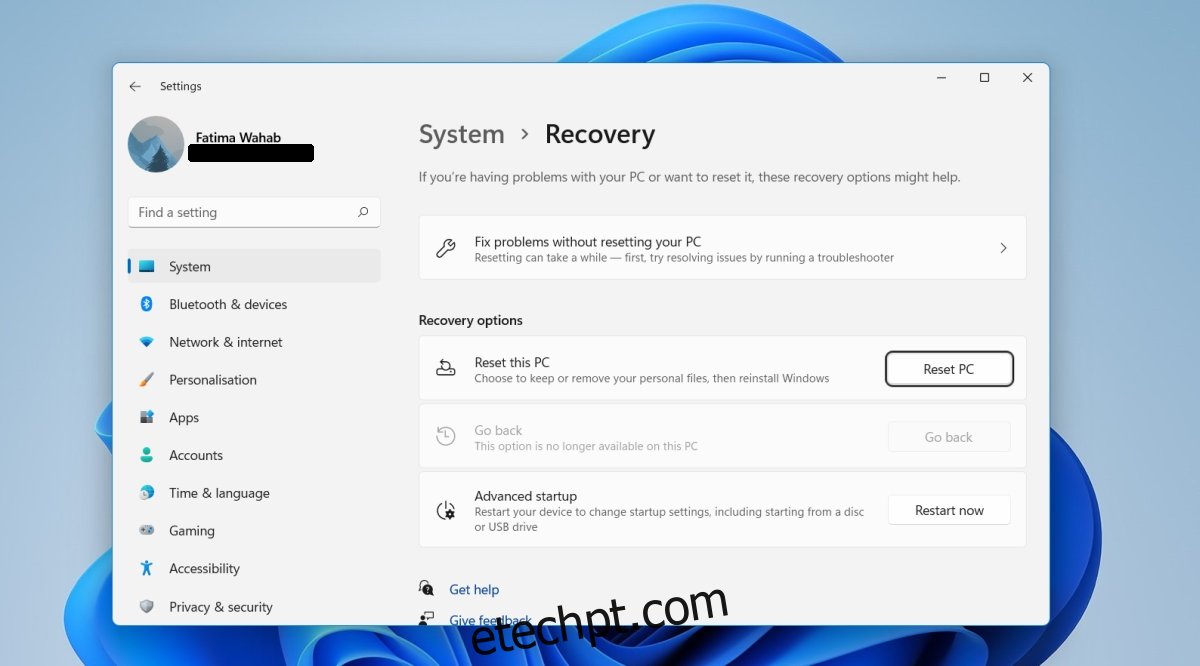
2. Instalação Limpa do Windows 10
Caso não consiga reverter, terá de instalar o Windows 10 sobre o Windows 11. É crucial fazer um backup de todos os seus ficheiros importantes antes de iniciar o processo.
Visite a página de download do Windows 10 da Microsoft.
Descarregue a ferramenta de criação de mídia do Windows 10.
Execute a ferramenta e selecione a versão do Windows 10 e o idioma desejado.
Insira uma pen USB de pelo menos 8 GB no seu computador.
Escolha a opção para gravar na pen USB.
Aguarde que a ferramenta descarregue e grave o Windows 10 na pen.
Assim que a pen estiver pronta, reinicie o sistema.
Aceda à BIOS.
Defina a pen USB como o primeiro dispositivo de arranque.
Conecte a pen de instalação do Windows 10 ao seu sistema.
Reinicie o computador.
No ecrã de instalação, escolha o idioma do sistema operacional.
Selecione a unidade do Windows e formate-a (isto irá apagar tudo, incluindo os ficheiros do Windows 11).
Após a formatação, siga as instruções no ecrã para instalar o Windows 10.
Nota: A instalação do Windows 10 pode levar entre 20 minutos a 2 horas, dependendo do seu hardware.
Considerações Finais
O Windows 11 não apresenta recursos essenciais que justifiquem uma atualização para o utilizador comum, apesar de ser um sistema operativo novo. Se adquirir um novo portátil ou computador, vir com o Windows 11 não será um problema, já que é relativamente estável. No entanto, se vier do Windows 10, as mudanças, mesmo que subtis, podem não ser do seu agrado.